Your Uninstaller是一款好用的电脑软件管理工具。使用本软件可以轻松卸载电脑中的软件,简单好用;
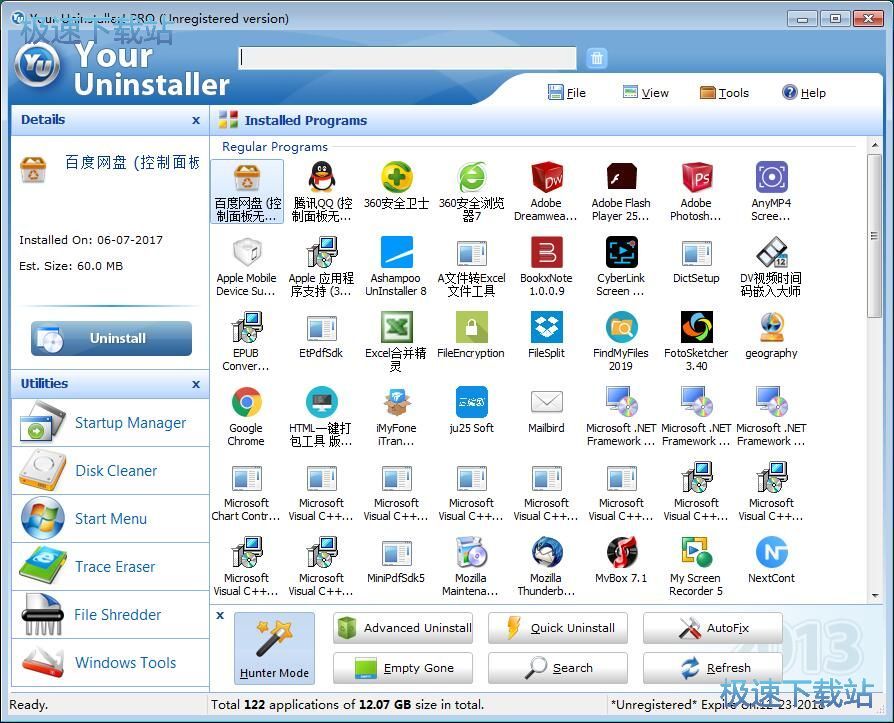
激活软件
极速小编就给大家演示一下怎么使用Your Uninstaller卸载电脑中的软件吧。打开软件后,软件会显示我们正在使用的是试用版。只能使用21天。我们可以输入激活码激活软件。软件的安装包中有软件激活码文件,我们可以对软件进行激活。点击Enter Key输入激活码,就可以打开激活码输入窗口;
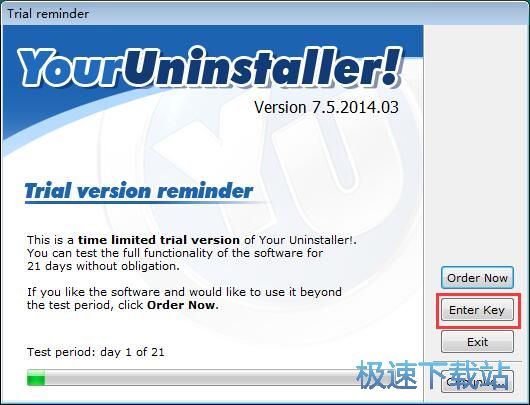
接下来我们就可以打开软件安装包存放的文件夹,我们就可以在文件夹看到序列号这个TXT文档。双击打开序列号文档,就可以查看软件的激活码;
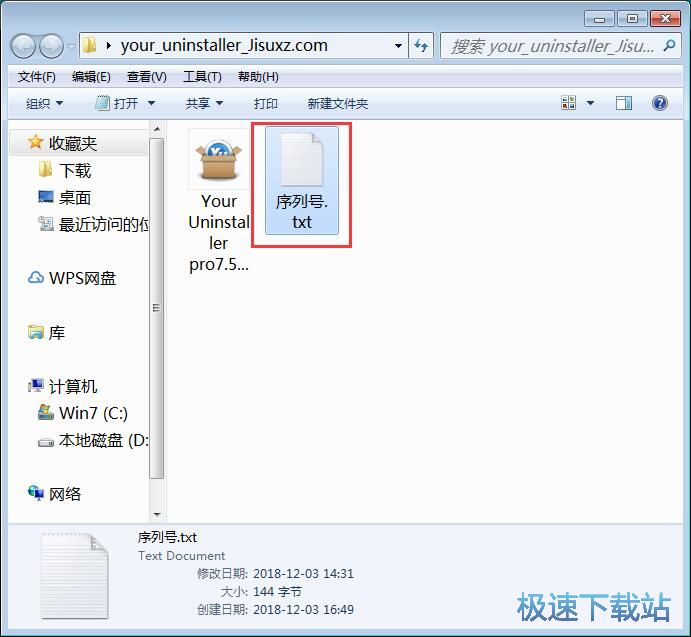
成功打开序列号文档,我们可以在这里看到软件的序列号;
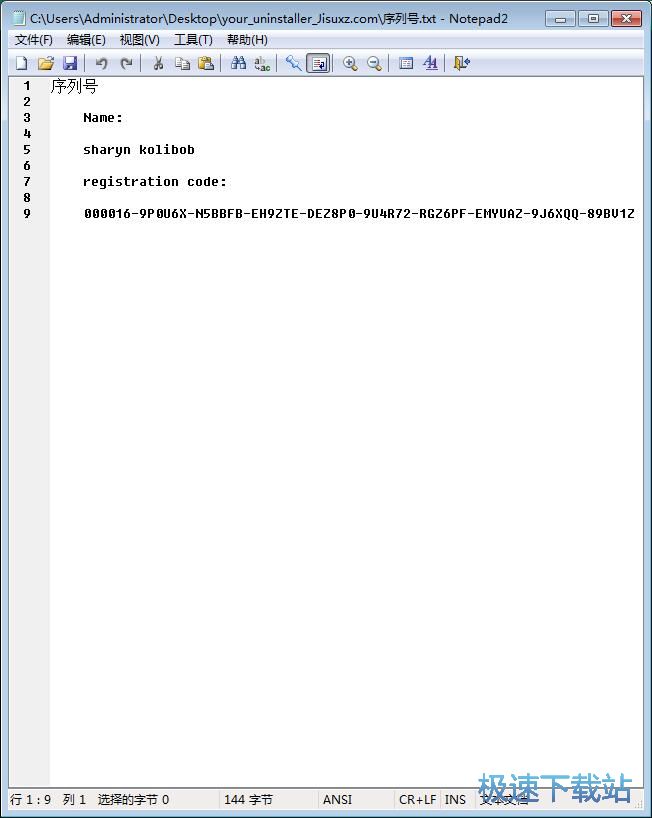
将序列号文档中的姓名和激活码分别复制粘贴到序列号输入窗口中,然后点击OK,就可以开始激活软件;

软件激活成功,这时候软件会弹窗提示 Thank you! The product has been registered successfully谢谢你,软件已经被成功激活。点击确定就可以关闭弹窗,完成软件激活。
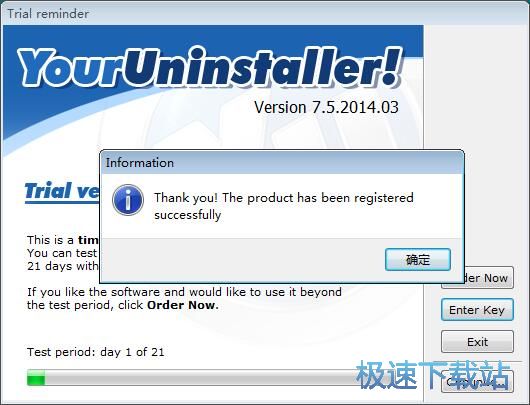
超级卸载
接下来我们就可以开始使用软件卸载的电脑中的应用程序了。打开软件主界面后我们可以看到软件的应用程序列表;
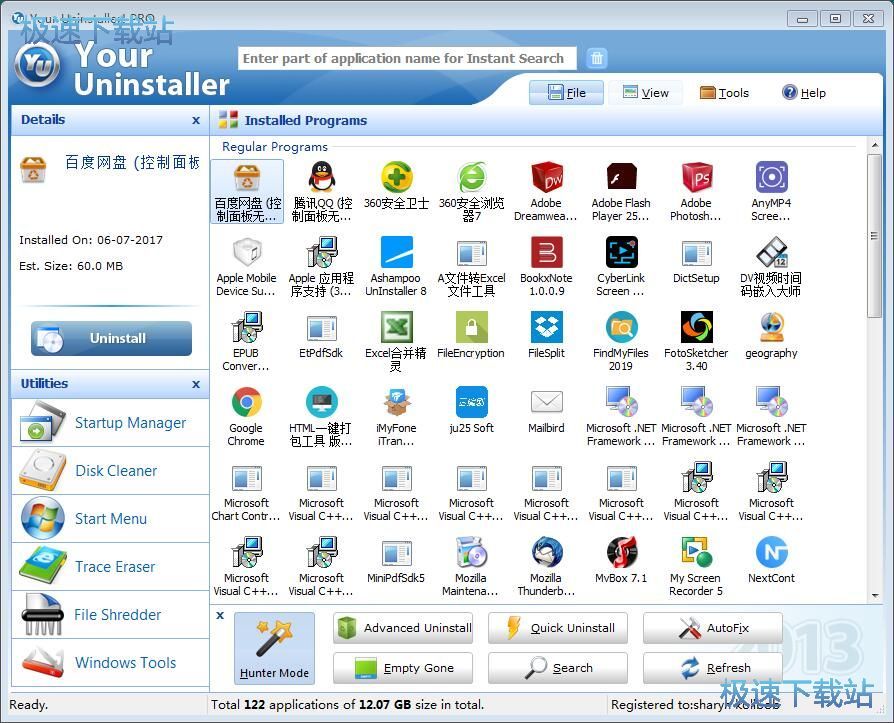
在应用程序列表中选择想要从电脑中卸载的应用程序。选中应用程序后点击软件主界面右边你的Uninstall卸载,就可以实用软件卸载选中的应用程序;
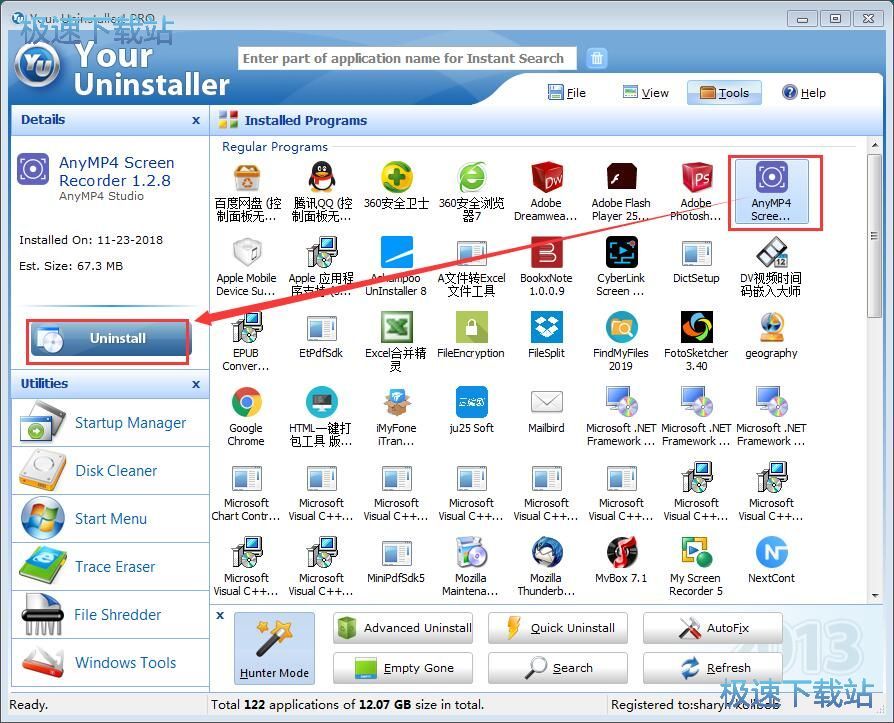
这时候软件会弹窗要求我们选择应用程序卸载模式,我们可以选择 Built-in Mode内置模式、Safe Mode安全模式、Normal Mode普通模式、Super Mode超级模式。极速小编选择了超级模式;
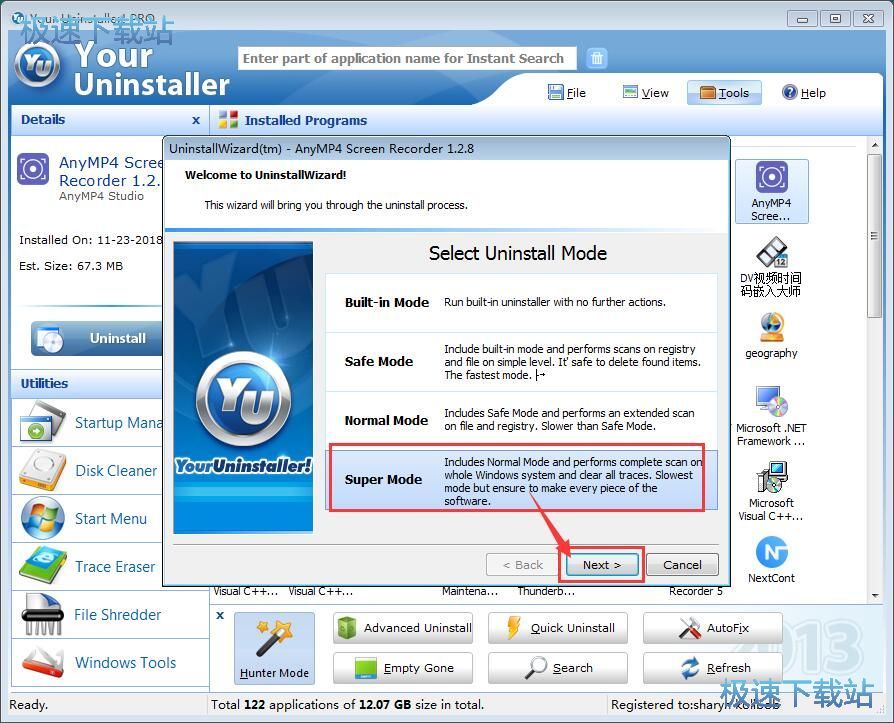
软件正在使用超级模式卸载选中的应用程序。卸载应用程序需要一定的时间,请耐心等待应用程序卸载完成;
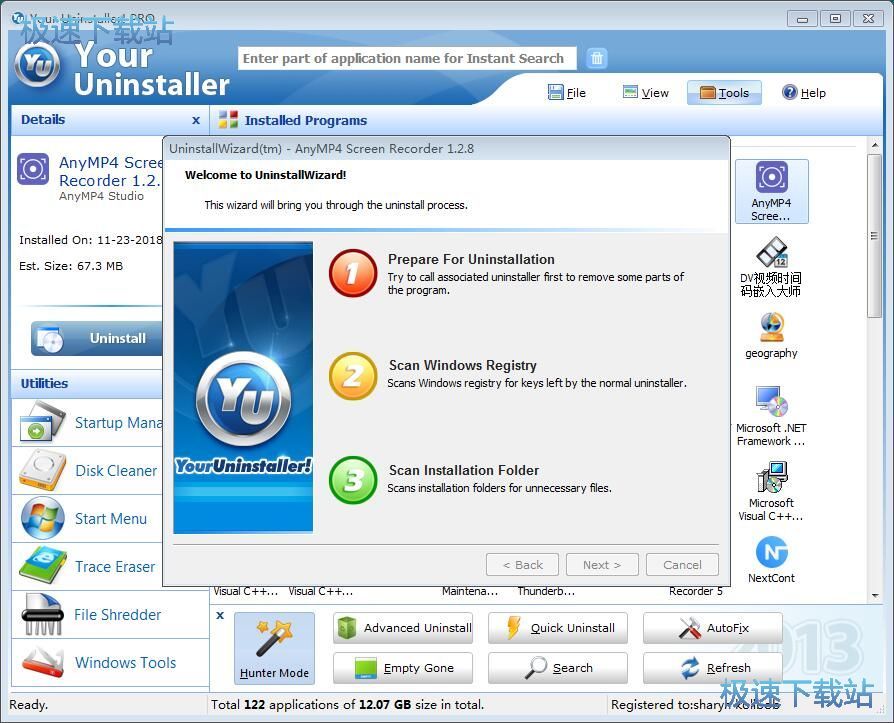
这时候软件会打开运行选中应用程序的卸载程序,开始卸载应用程序;
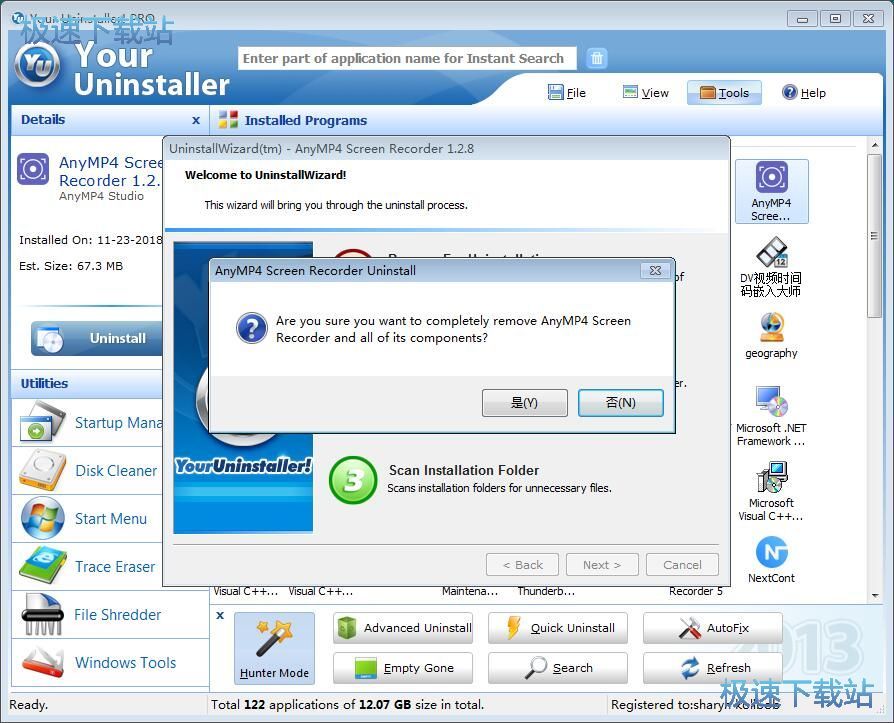
应用程序卸载完成,这时候软件会扫描应用程序卸载的残留项目。软甲你发现了17个注册表残留、3个残留文件。点击Next下一步就可以将这些应用程序卸载残留项目删除;
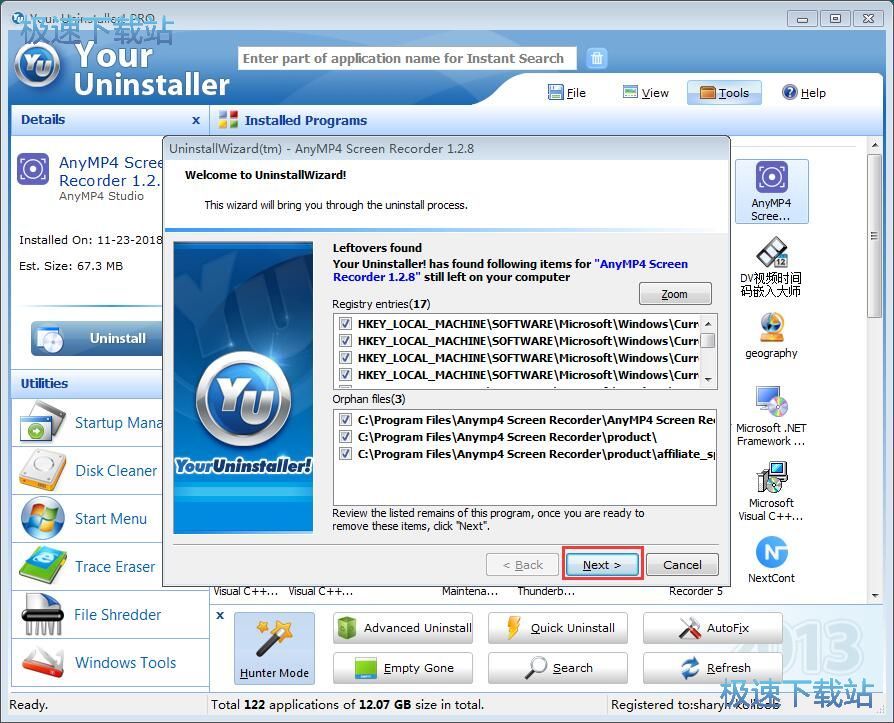
正在清理应用程序的卸载残留文件,清理卸载残留文件需要一定的时间,请耐心等待残留文件清理完成;
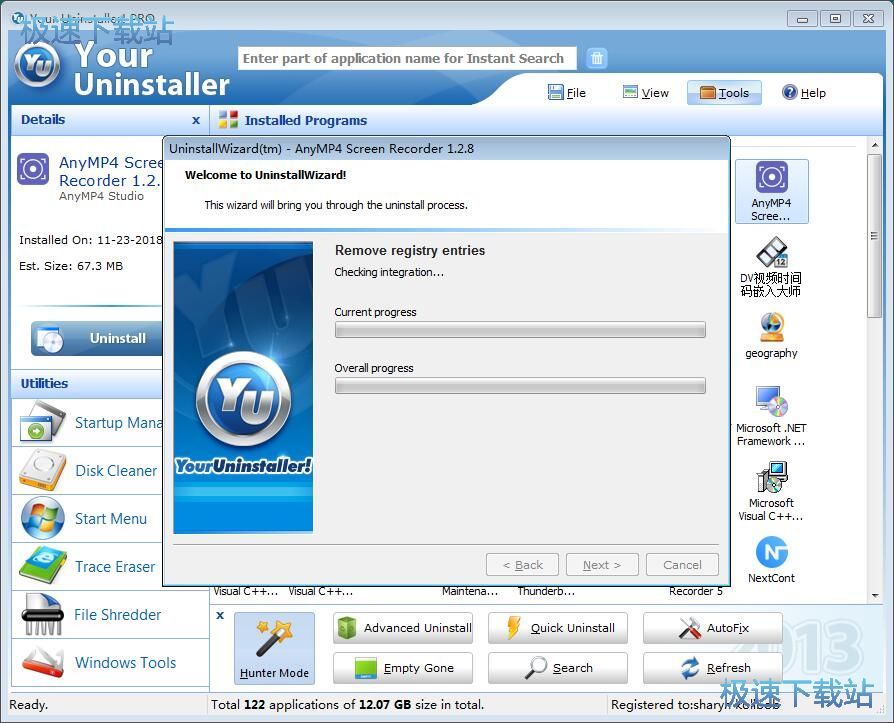
应用程序的卸载残留文件清理完成,点击Finish完成,就可以完成应用程序的卸载残留文件清理,关闭应用程序卸载窗口;
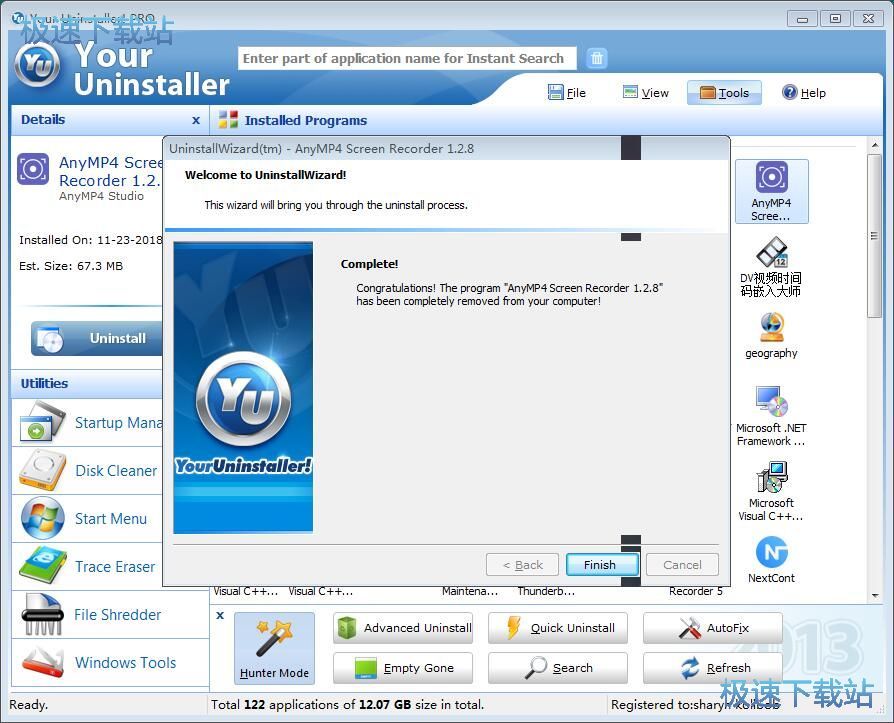
高级卸载
软件还支持高级卸载功能,卸载电脑系统中的一些顽固软件。点击软件主界面底部的Advanced Uninstall高级卸载,就可以打开软件的高级卸载功能界面,卸载系统中的顽固软件;

在高级卸载功能界面中,我们可以从应用程序列表中选择想要卸载的顽固应用程序。选中想要卸载的应用程序后,点击Uninstall卸载,就可以将选中的顽固应用程序从电脑中卸载;

这时候软件会弹窗询问是否确定卸载选中的应用程序。点击是就可以继续执行应用程序卸载任务;

关闭开机启动项
选中顽固应用程序卸载完成后,我们还可以试一下软件的开机启动项管理功能,关闭电脑中的一些不必要的开机启动项吧。点击软件主界面左边功能栏中的Startup Manager启动管理,就可以打开软件开机启动项管理界面,管理系统开机启动项;

打开软件的应用程序开机启动项设置界面,我们可以看到目前电脑系统有三个开机启动项。我们可以点击不想启动的项目,取消软件开机自动启动;

应用程序开机自动启动项目关闭完成后,我们就可以点击软件的启动管理窗口顶部功能栏中的Apply应用,应用系统设置;

应用程序开机自动启动项目关闭成功,这时候我们可以在软件主界面中看到刚刚设置关闭的开机自动启动功能的应用程序的状态显示为关。

清理磁盘
软件还支持电脑磁盘垃圾文件清理功能。点击软件点击软件主界面左边功能栏中的Disk Clean磁盘清理,就可以打开磁盘清理功能,清理电脑磁盘中的垃圾文件;

打开软件的磁盘清理功能,这时候软件会自动扫描电脑磁盘中的垃圾文件,并将垃圾文件扫描结果显示在磁盘清理功能的结果列表中;

磁盘垃圾文件扫描成功,这时候磁盘清理功能会将扫描发现的磁盘垃圾文件显示在扫描结果中,点击磁盘清理功能界面右下角的Delete All删除全部,就可以将扫描发现的从电脑磁盘中删除;

这时候软件会弹窗询问您确定要删除文件吗? 请注意,所有已删除的文件都将放入Windows回收站以进行还原。某些防病毒软件可能会导致垃圾文件的删除速度非常慢。建议在删除过程中暂时禁用它们。点击是,就可以确定开始删除磁盘垃圾文件;

正在删除磁盘清理功能扫描发现的磁盘垃圾文件,清理磁盘垃圾文件需要一些时间。请耐心等待磁盘垃圾文件清理完成;

磁盘垃圾文件清理完成。这时候软件会弹窗提示一共清理了634个文件。点击弹窗中的OK按钮,就可以关闭弹窗,完成磁盘垃圾文件清理。

管理系统开始菜单
我们还可以使用软件管理电脑系统的开始菜单。点击软件主界面左边功能栏中的Start Menu开始菜单,就可以打开开始菜单管理功能,管理电脑系统开始菜单中的快捷方式;

打开开始菜单管理功能,这时候软件正在读取系统开始菜单的内容。读取系统开始菜单需要一些时间,请耐心等待都区完成;
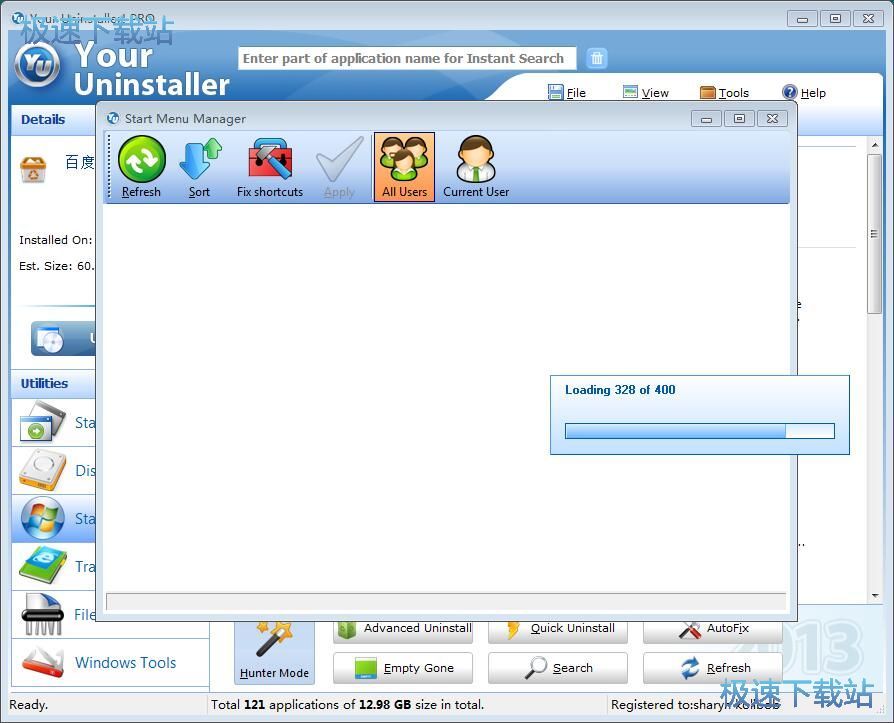
系统开始菜单读取完成,这时候我们就可以在软件的开始菜单管理功能界面中看到系统开始菜单的快捷方式内容。我们可以将系统开始菜单中不想使用的快捷方式隐藏起来;
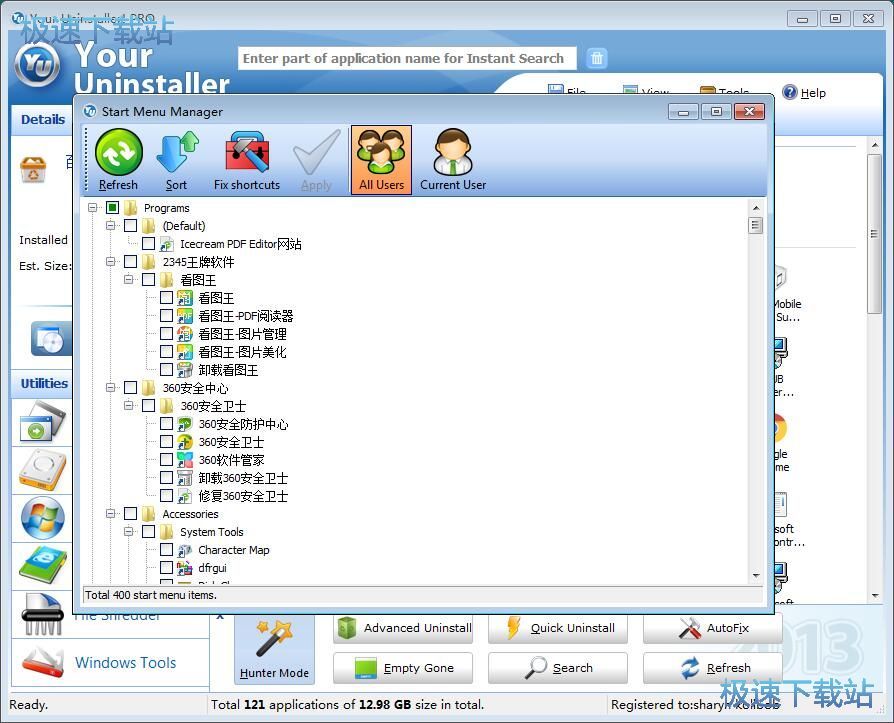
在开始菜单管理功能界面中的系统开始菜单文件列表中,找到想要隐藏的文件或文件夹,用鼠标右键点击,打开右键菜单,点击右键菜单中的Hide隐藏,就可以将选中的开始菜单快捷方式隐藏起来;
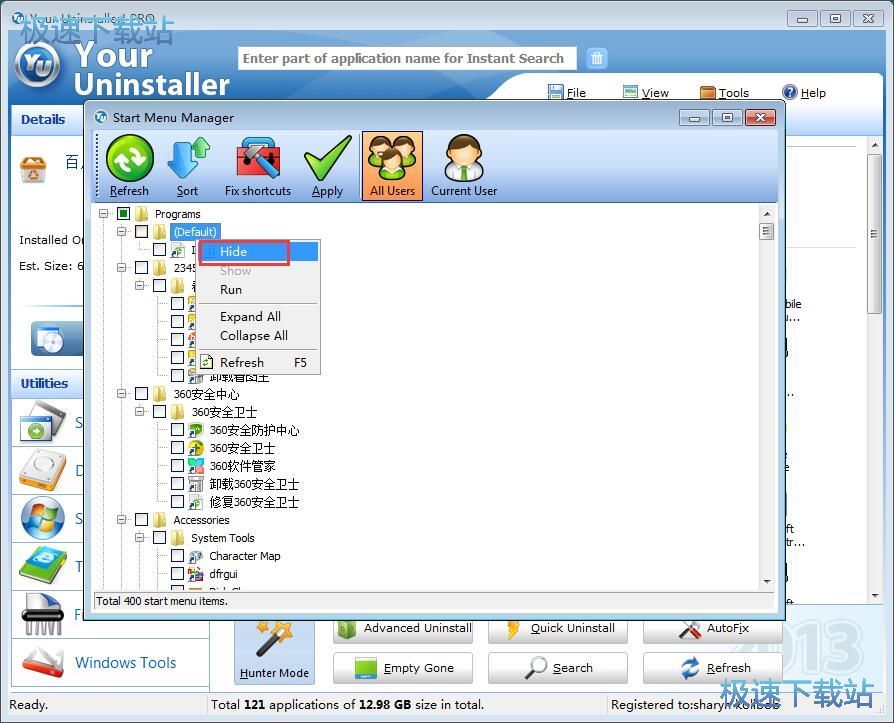
隐藏开始菜单快捷方式设置完成之后,点击开始菜单管理功能界面顶部的Apply应用,就可以将选中的系统开始菜单快捷方式隐藏起来。
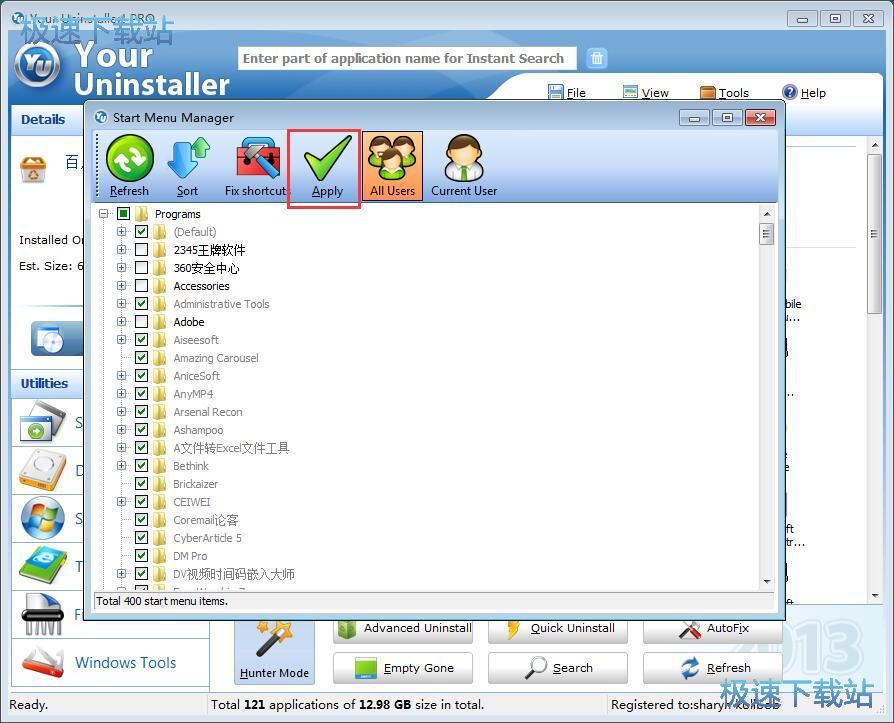
这时候我们打开系统开始菜单,就可以看到系统开始菜单中已经不会显示我们刚刚选中隐藏的开始菜单快捷方式了。
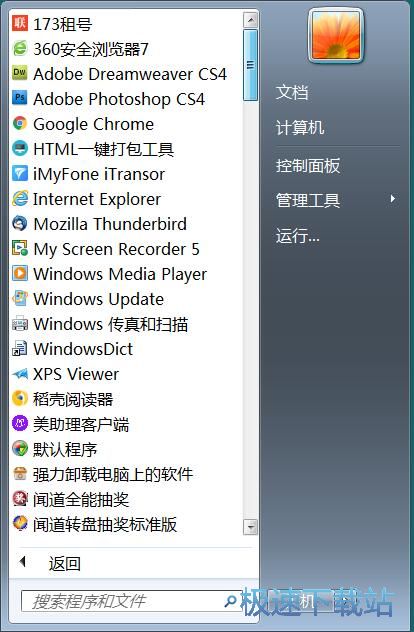
Your Uninstaller的使用方法就讲解到这里,希望对你们有帮助,感谢你对极速下载站的支持!